
Përmbajtje:
- Autor John Day [email protected].
- Public 2024-01-30 12:30.
- E modifikuara e fundit 2025-01-23 15:10.
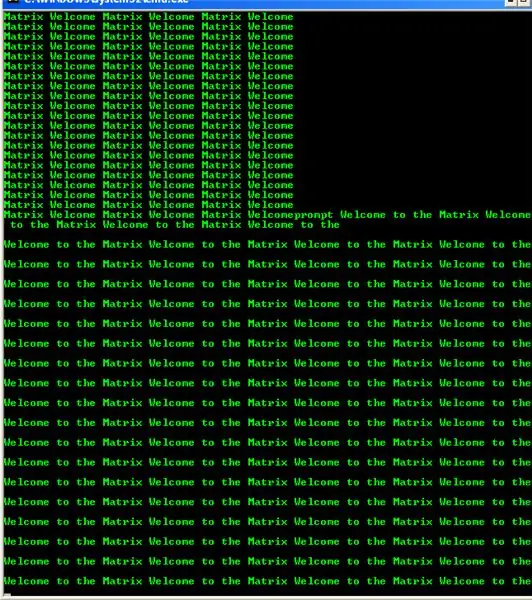
Këtu është një "truk" i vogël për të bërë përshtypje miqtë tuaj në Command Prompt. Thjesht bën që komanda juaj e shpejtë të shfaqet sikur të jetë tema e Matricës, dhe shtypja e vazhdueshme e enter e ndihmon atë të jetë edhe më e ftohtë!
Unë e mësova këtë disa vjet më parë dhe vendosa ta bëj atë një Udhëzues. Më pëlqen të shkoj në dyqanet e kompjuterave, si Circuit City, ose Costco, dhe ta vendos këtë në ekran. Funnyshtë qesharake të shohësh fytyrat e njerëzve kur kalojnë pranë, dhe ekrani thotë: "Mirësevini në Matricë"
Hapi 1: Materialet
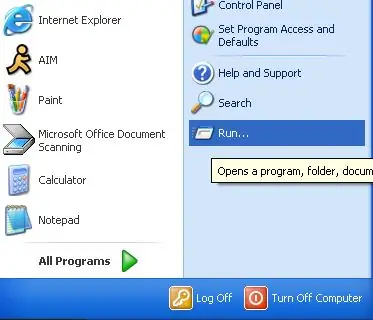
Çfarë më duhet për të pushtuar Matricën?
- Çdo model Windows me Command Prompt
- Moduli "drejto" në menunë tuaj të fillimit
- Tastierë
- Fuqia e Matricës
Hapi 2: Hapja e Command Prompt
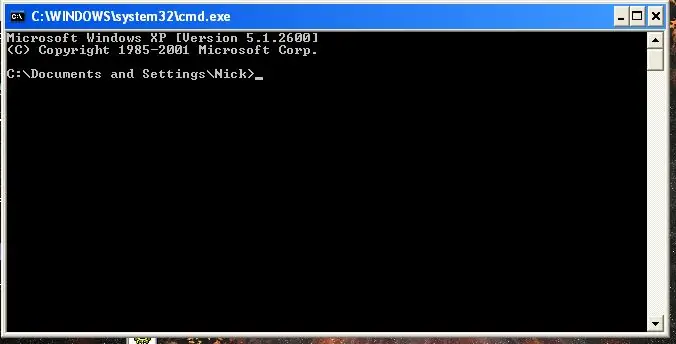
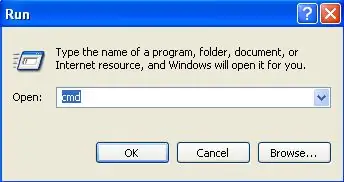
Pasi të keni "drejtuar" hapur. Shkruani "cmd" në kutinë e tekstit.
Pastaj klikoni OK, dhe duhet të shfaqet kutia e mrekullueshme e dialogut e zezë e DOS. Nëse jeni në shkollë dhe komanda juaj "run" është e çaktivizuar, referojuni hapit të fundit për të gjetur një mënyrë dytësore për të hapur komandën.
Hapi 3: Shtypja e të gjithave brenda
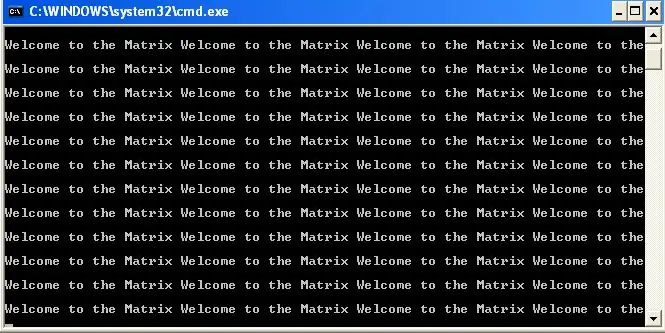
Ok, kështu që tani e keni Command Prompt të hapur, tani është koha për të shtypur atë që duam. Për të pastruar të drejtën e autorit të Microsoft Windows mbi C: / Documents and Settings, thjesht shkruani "cls"
cls do të thotë të pastrosh ekranin
Pra, tani, ju duhet të liheni me C: / Documents and Settings (Emri i Përdoruesit> _Tjetra, shkruani fjalën "shpejtë". Pas kërkesës, vendosni një hapësirë dhe filloni të shtypni Welcome to the Matrix. Për t'u siguruar që thënia nuk mbivendoset në rreshtin tjetër, ju duhet të shkruani:
Mirësevini në Matricë Mirë se vini në Matricë Mirë se vini në Matricë Mirë se vini në
Siç mund ta shihni, unë nuk e shtova Matricën në frazën e fundit. Unë e bëra këtë sepse e pengon atë të kalojë në rreshtin tjetër. Shkruani ashtu siç e shihni më lart. Pasi t'i shtypni të gjitha, shtypni Enter. Dhe kaloni në hapin tjetër.
Hapi 4: Marrja e ngjyrave të matricës
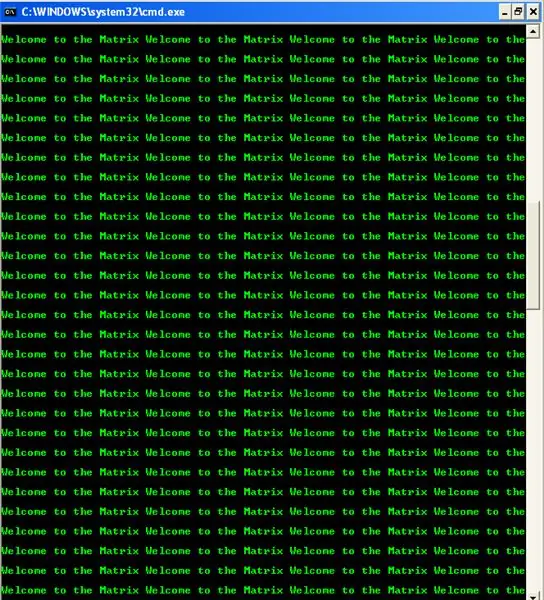
Mirë, kështu që tani është koha për ta bërë atë ngjyrat e Matricës. Shkruani në "cls", vetëm për të pastruar gjithçka. Mos u shqetësoni, asnjë informacion nuk do të humbasë. Duhet të keni Frazën tuaj në të gjithë ekranin tani. Për të ndryshuar ngjyrën, shkruani:
ngjyra 0a
0a, do të thotë E gjelbër, dhe sfondi i zi. Tani Shtypni ENTER! Mbajeni Enter poshtë, dhe ja ku shkoni! Ju jeni një me Matricën e Komandës së shpejtë!
Hapi tjetër është se si të kapërceni "drejtimin" duke qenë me aftësi të kufizuara
E gjithë legjenda e ngjyrave është më poshtë: 0 = black1 = blu2 = green3 = aqua4 = red5 = purple6 = yellow7 = white8 = Grey9 = Light Bluea = Light Greenb = Light Aquac = Light Redd = Light Purplee = Light Yellowf = White Bright
Hapi 5: Hapja e CMD pa "drejtuar"
Pra, administratori juaj i shkollës bllokoi Run nga menyja e fillimit? Ja se si të hapni komandën e shpejtë pa ekzekutim!
- Hapni një dokument të ri të shënimeve. AKA një dokument teksti.
- Tani shkruani start command.com
start command.com
- Tani klikoni Ruaj
- Ruajeni atë si cmd.bat
- Ruajeni atë në Desktop
- Klikoni në ikonën që u shfaq dhe komanda e shpejtë duhet të hapet tani.
Recommended:
ESP32 Lëvizja WordClock në Matricën LED: 5 hapa (me fotografi)

ESP32 Lëvizja WordClock në Matricën LED: Në këtë projekt unë krijoj një WordClock Scrolling me një ESP32, Matricë LED dhe një kuti puro. Një WordClock është një orë që parashikon kohën në vend që ta printoni në ekran ose të keni duar që mund t'i lexoni. Kjo orë do t'ju tregojë se është 10 minuta pa
Bëni vetë Matricën LED 10x10: 5 hapa (me fotografi)

Bëni Matricën tuaj LED 10x10: Në këtë projekt do t'ju tregoj se si të kombinoni LED të zakonshëm të disponueshëm WS2812B RGB me një Arduino Nano në mënyrë që të krijoni një Matricë LED 10x10 shumëngjyrëshe. Le të fillojmë
Mirësevini në mik: 10 hapa

Mirësevini në Mik: Një Projekt i Krijuar nga: Chris Kang, David Kalman, Rick Schutte dhe Misha Gliwny
Si të filloni Command Prompt (e plotë): 6 hapa

Si të filloni Command Prompt (e plotë): Unë i di udhëzimet se si ta bëni këtë janë tashmë atje. Mos ma thuaj këtë, të lutem. Unë kam arsyet e mia për ta bërë këtë. Të gjitha udhëzimet që kam parë atje se si të hapni komandën e shpejtë në thelb ju tregojnë vetëm një mënyrë për ta bërë atë. Une
Command Prompt në çdo kompjuter Windows: 3 hapa

Command Prompt në çdo kompjuter Windows: Command Prompt është padyshim gjëja më e rëndësishme në Windows. Shkollat shpesh bllokojnë Command Prompt në menunë e fillimit dhe gjithashtu mohojnë qasjen në të pasi të keni kuptuar se si ta filloni atë. Unë do t'ju tregoj se si të merrni Command Prompt dhe, nëse është bllokues
